随着智能手机的普及,人们对于手机的性能要求也越来越高,而作为手机的核心组件之一,CPU的使用率成为了衡量手机性能的重要指标之一。了解手机的CPU使用率,可以帮助我们更好地了解手机的运行状态,以及针对性地优化手机的性能。如何查看手机的CPU使用率呢?在Android系统中,我们可以通过一些简单的方法来进行查看,从而更好地了解和掌握手机的性能状况。
Android CPU使用率查看方法
方法如下:
1.打开手机设置-->其他系统设置-->开发者选项-->找到“显示CPU使用情况”这一选项,打开它。
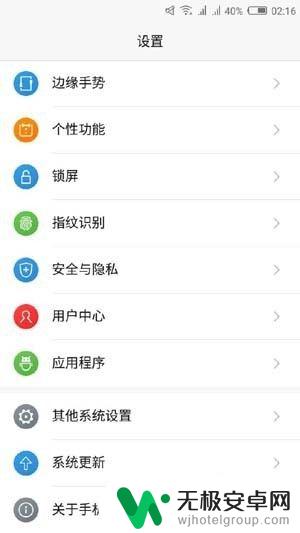
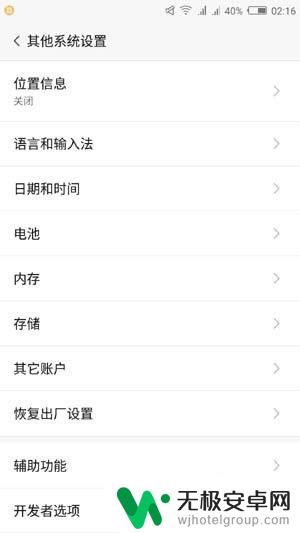
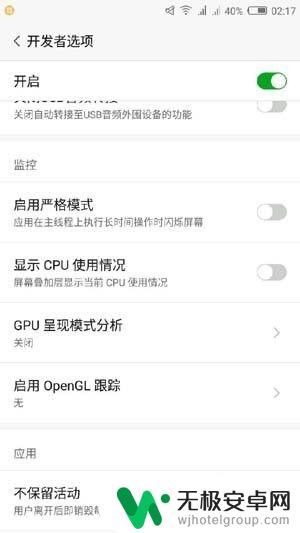
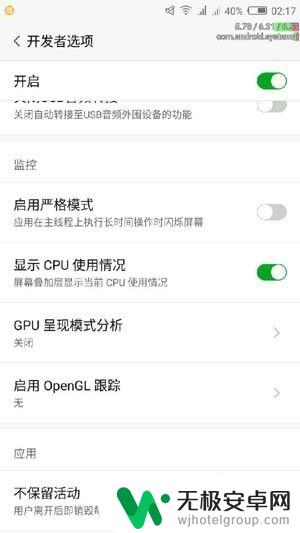
2.这是在屏幕的右上角就会出现这样几行字母:
5.29/5.71/6.21
com.andriod.systemui
cn.nubia.launcher
这样的几行字母。

3.5.29/5.71/6.21的含义分别是在在一分钟内,五分钟内。15分钟内,CPU的使用情况,因此上面的数字的含义就是:在一分钟之内,CPU的使用率是5.29%,在五分钟之内,CPU的使用率是5.71%,在15分钟之内,CPU的使用率是6.21%。

4.com.andriod.systemui
cn.nubia.launcher
第二和第三行的含义是,当前正在运行的进程。因此,尚明联航的含义就是,当前正在运行着systemui和launcher这两个进程。

5.第一行上还会有色块,分别是蓝色色条。绿色色条,红色色条,这三个色条的含义英语原文是Green is time in userspace, red is time in the kernel, blue is io interrupt time,分别表示的是低优先执行序(用户),中优先执行序(内核),高优先执行序(中断)。

以上就是如何查手机CPU使用率的全部内容,如果遇到这种情况,你可以按照以上操作进行解决,非常简单快速,一步到位。











